Power BI Report Builder
นําไปใช้กับ: Power BI Report Builder
Power BI Desktop
ตัวสร้างรายงานใน Power BI เป็นเครื่องมือสําหรับเขียนรายงานแบบแบ่งหน้าซึ่งคุณสามารถเผยแพร่ไปยังบริการของ Power BI ได้ รายงานแบบแบ่งหน้าถูกออกแบบมาเพื่อพิมพ์หรือแชร์ คอลัมน์จะถูกจัดรูปแบบให้พอดีกับหนึ่งหน้า และแสดงข้อมูล ทั้งหมด ในตาราง แม้ว่าตารางนั้นต้องใช้พื้นที่หลายหน้าก็ตาม เมื่อคุณออกแบบรายงานที่มีการแบ่งหน้า คุณกําลังสร้าง ข้อกําหนด ของรายงานที่ระบุว่าจะเรียกใช้ข้อมูลใด สถานที่เรียก และวิธีแสดงข้อมูลดังกล่าว เมื่อคุณเรียกดูรายงาน ตัวประมวลผลรายงานจะใช้ข้อกําหนดของรายงานที่คุณได้ระบุไว้ ดึงเอาข้อมูลนั้นมา แล้วรวมเข้ากับเค้าโครงรายงานเพื่อสร้างรายงานขึ้น คุณแสดงตัวอย่างรายงานของคุณในตัวสร้างรายงาน จากนั้นเผยแพร่รายงานของคุณไปยังบริการของ Power BI ดู รายงานแบบแบ่งหน้าใน Power BI คืออะไร? สําหรับพื้นหลังเพิ่มเติม
พร้อมที่จะเริ่มการเขียนหรือไม่ ติดตั้งตัว สร้างรายงาน Power BI จากศูนย์ดาวน์โหลด Microsoft
คุณอยากเรียนรู้จากวิดีโอมากกว่าใช่ไหม ดูหลักสูตรที่สอนผ่านวิดีโอ: รายงานที่มีการแบ่งหน้าของ Power BI ในหนึ่งวัน
รายงานที่มีการแบ่งหน้าต่อไปนี้เป็นตัวอย่างของใบแจ้งหนี้ คุณสามารถดาวน์โหลดและตัวอย่างอื่น ๆ เช่น ตัวอักษร สําเนาบทสนทนา และป้ายชื่อ อ่านเพิ่มเติมเกี่ยวกับ ตัวอย่างรายงานที่มีการแบ่งหน้าของ Power BI
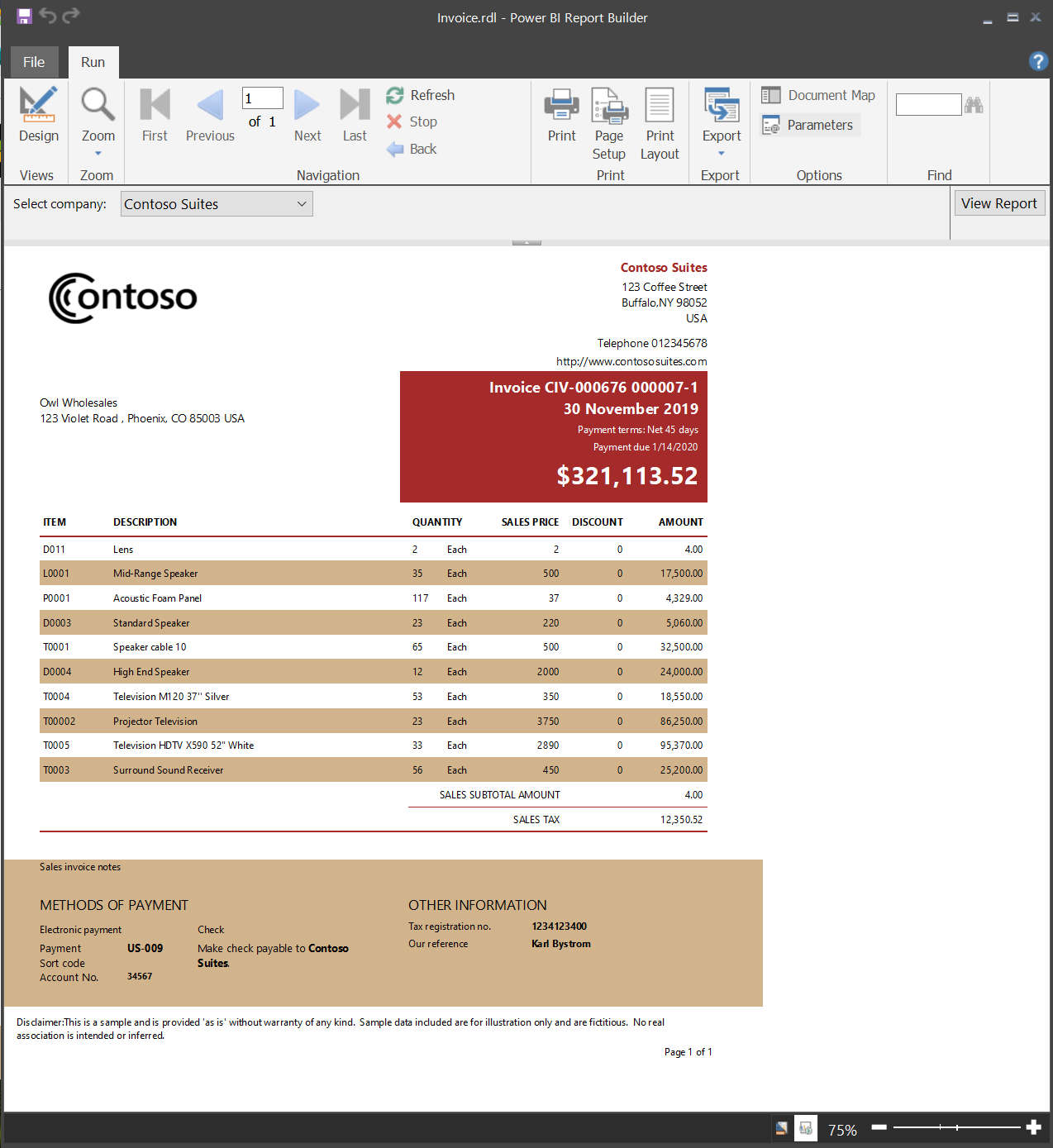
ข้อกำหนดเบื้องต้น
ข้อกําหนดสิทธิ์การใช้งานสําหรับรายงานที่มีการแบ่งหน้าของ Power BI (ไฟล์.rdl) เหมือนกับรายงาน Power BI (ไฟล์.pbix)
- คุณไม่จําเป็นต้องมีสิทธิ์การใช้งานดาวน์โหลด ตัว สร้างรายงาน Power BI จากศูนย์ดาวน์โหลด Microsoft ฟรี
- ด้วยสิทธิ์การใช้งานฟรี คุณสามารถเผยแพร่รายงานที่มีการแบ่งหน้าไปยัง 'พื้นที่ทํางานของฉัน' ในบริการของ Power BI ได้ สําหรับข้อมูลเพิ่มเติม โปรดดูความพร้อมใช้งานของคุณลักษณะสําหรับผู้ใช้ที่มีสิทธิการใช้งานแบบฟรีในบริการของ Power BI
- ด้วยสิทธิการใช้งาน Power BI Pro หรือสิทธิการใช้งาน PPU คุณสามารถเผยแพร่รายงานที่มีการแบ่งหน้าไปยังพื้นที่ทํางานอื่น ๆ ได้ คุณยังต้องมีบทบาทผู้สนับสนุนในพื้นที่ทํางานเป็นอย่างน้อย
- คุณจําเป็นต้องมีสิทธิ์ในการสร้างชุดข้อมูล
เริ่มต้นด้วยตาราง เมทริกซ์ หรือตัวช่วยสร้างแผนภูมิ
สร้างการเชื่อมต่อแหล่งข้อมูล ลากเขตข้อมูลแล้วปล่อยเพื่อสร้างคิวรีชุดข้อมูล เลือกเค้าโครงและสไตล์ เพิ่มคุณสมบัติแถวการเข้าถึง และปรับแต่งรายงานของคุณ
เริ่มต้นด้วยตัวช่วยสร้างแผนที่
สร้างรายงานที่แสดงข้อมูลรวมกับพื้นหลังทางภูมิศาสตร์หรือเรขาคณิต ข้อมูลแผนที่อาจเป็นข้อมูลเชิงพื้นที่จากคิวรี Transact-SQL หรือจาก Environmental Systems Research Institute, Inc. แฟ้มเชปไฟล์ (ESRI) คุณยังสามารถเพิ่มพื้นหลังไทล์แผนที่ของ Microsoft Bing ได้
ออกแบบรายงานของคุณ
สร้างรายงานแบบแบ่งหน้าด้วยตาราง เมทริกซ์ แผนภูมิ และเค้าโครงรายงานแบบอิสระ สร้างรายงานแบบตารางสําหรับข้อมูลจากคอลัมน์ รายงานเมทริกซ์ (เช่น รายงานแบบตารางไขว้หรือ PivotTable) สําหรับข้อมูลสรุป รายงานแผนภูมิสําหรับข้อมูลกราฟิก และรายงานแบบอิสระสําหรับข้อมูลอย่างอื่น รายงานสามารถฝังรายงานและแผนภูมิอื่นๆ พร้อมด้วยรายการ กราฟิก และตัวควบคุมสําหรับโปรแกรมประยุกต์บนเว็บแบบไดนามิก
รายงานจากแหล่งข้อมูลที่หลากหลาย คุณสามารถสร้างรายงานที่ใช้ข้อมูลเชิงสัมพันธ์และหลายมิติจาก SQL Server และ Analysis Services, Oracle, แบบจําลองความหมายของ Power BI และฐานข้อมูลอื่น ๆ
ปรับเปลี่ยนรายงานที่มีอยู่ ด้วยการใช้ตัวสร้างรายงาน คุณสามารถปรับแต่งและอัปเดตรายงานที่สร้างขึ้นในตัวออกแบบรายงาน SQL Server Data Tools (SSDT) ได้
ปรับเปลี่ยนข้อมูลของคุณ กรอง จัดกลุ่ม และเรียงลําดับข้อมูล หรือเพิ่มสูตรหรือนิพจน์
เพิ่มแผนภูมิ ตัววัด เส้นแบบประกายไฟ และตัวบ่งชี้ สรุปข้อมูลในรูปแบบวิชวล และนําเสนอข้อมูลที่ถูกรวมเป็นปริมาณมากอย่างย่อ
เพิ่มคุณลักษณะ แบบโต้ตอบ เช่น แผนที่เอกสาร แสดง/ซ่อนปุ่ม และลิงก์ลงรายละเอียดไปยังรายงานย่อยและรายงานลงรายละเอียด ใช้พารามิเตอร์และตัวกรองเพื่อกรองข้อมูลสําหรับมุมมองแบบกําหนดเอง
รูปภาพฝังหรือรูปภาพ อ้างอิงและทรัพยากรอื่นๆ รวมถึงเนื้อหาภายนอก
จัดการรายงานของคุณ
บันทึกข้อกําหนดของรายงาน ไปยังคอมพิวเตอร์ของคุณหรือเซิร์ฟเวอร์รายงาน ที่คุณสามารถจัดการได้และแชร์กับผู้อื่น
เลือกรูปแบบ การนําเสนอเมื่อคุณเปิดรายงาน หรือหลังจากที่คุณเปิดรายงาน คุณสามารถเลือกรูปแบบแอปพลิเคชันสําหรับเว็บ เชิงหน้า และเดสก์ท็อปได้ รูปแบบประกอบด้วย MHTML, PDF, XML, CSV, Word และ Excel
ตั้งค่าการสั่งซื้อโดยบอกรับเป็นสมาชิก หลังจากที่คุณเผยแพร่รายงานไปยังบริการของ Power BI แล้ว คุณสามารถกําหนดค่าให้เรียกใช้รายงานของคุณในเวลาที่ระบุและส่งเป็นการสมัครใช้งานอีเมลได้
ใช้ไปป์ไลน์การปรับใช้ที่มีรายงานที่มีการแบ่งหน้า
ในบริการของ Power BI คุณสามารถใช้เครื่องมือไปป์ไลน์การปรับใช้กับรายงานที่มีการแบ่งหน้าได้ ไปป์ไลน์การปรับใช้ช่วยให้คุณพัฒนาและทดสอบรายงานที่มีการแบ่งหน้า Power BI ของคุณก่อนที่คุณจะเผยแพร่รายงานดังกล่าวไปยังผู้ใช้ของคุณ เครื่องมือคือไปป์ไลน์ที่มีสามขั้นตอน:
- การพัฒนา
- ทดสอบ
- การทำงานจริง
อ่านเกี่ยวกับวิธีการ เริ่มต้นใช้งานไปป์ไลน์การปรับใช้ในบริการของ Power BI
ข้อควรพิจารณาและข้อจำกัด
คุณอาจไม่สามารถกําหนดค่าพารามิเตอร์เป็นทั้ง "หลายค่า" และ "อนุญาต null" ได้ "หลายค่า" และ "อนุญาตค่าว่าง" คือการรวมที่ได้รับอนุญาต แต่ค่า Null จะถือว่าแตกต่างกัน
เนื้อหาที่เกี่ยวข้อง
คำติชม
เร็วๆ นี้: ตลอดปี 2024 เราจะขจัดปัญหา GitHub เพื่อเป็นกลไกคำติชมสำหรับเนื้อหา และแทนที่ด้วยระบบคำติชมใหม่ สำหรับข้อมูลเพิ่มเติม ให้ดู: https://aka.ms/ContentUserFeedback
ส่งและดูข้อคิดเห็นสำหรับ